打印机怎么查找打印过的文件 打印机如何查看文件打印历史记录
更新时间:2024-03-21 08:45:16作者:jiang
在日常工作中,我们经常需要找回之前打印过的文件,以便查阅或修改,很多人并不清楚打印机如何查找打印过的文件,也不知道如何查看文件的打印历史记录。事实上打印机是可以记录打印历史的,只需要按照一定的步骤进行操作,就能轻松找到想要的文件。接下来我们就来详细介绍一下打印机如何查找打印过的文件和查看文件的打印历史记录。
步骤如下:
1.点击左下角的“开始”菜单,选择“设备和打印机”。
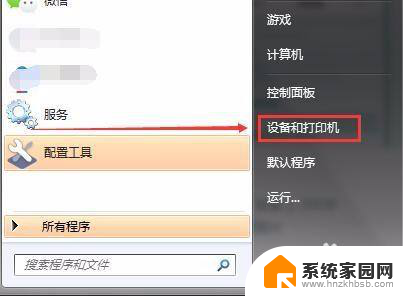
2.右击打印机,选择“属性”。
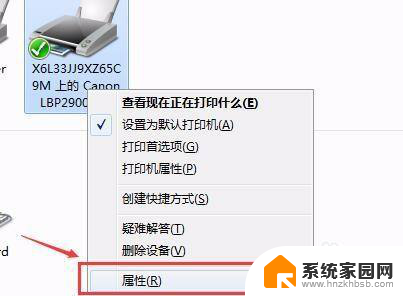
3.切换到“端口”,点击“配置端口”。
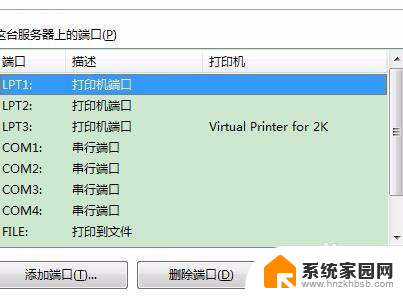
4.在弹出的对话框中出现IP地址,复制该地址。
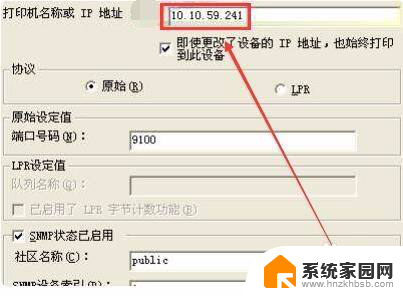
5.打开浏览器,将复制号的IP粘贴进入。
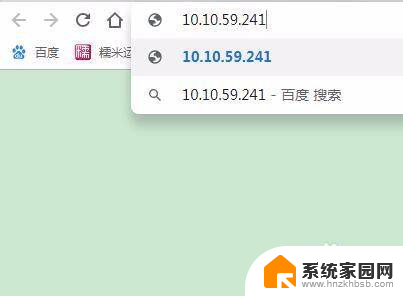
6.打开后在“首页”点击“使用日志”。
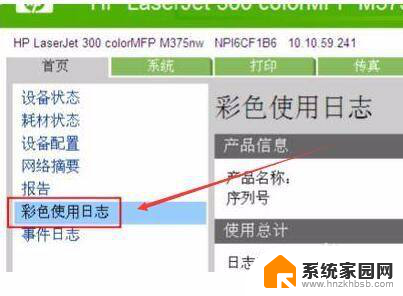
7.这时就可以看到详细的打印记录了(打印时间、张数、是否彩色、文件名等等。)
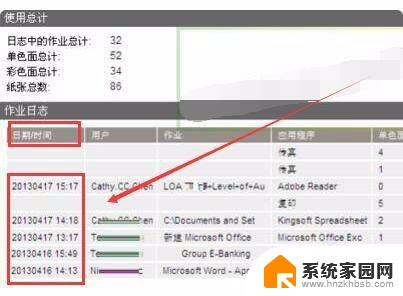
8.总结:
1、点击左下角的“开始”菜单,选择“设备和打印机”。
2、右击打印机,选择“属性”。
3、切换到“端口”,点击“配置端口”。
4、在弹出的对话框中出现IP地址,复制该地址。
5、打开浏览器,将复制号的IP粘贴进入。
6、打开后在“首页”点击“使用日志”。
7、这时就可以看到详细的打印记录了(打印时间、张数、是否彩色、文件名等等。)
以上是如何查找已打印文件的全部内容的方法,如果遇到这种情况,您可以按照以上操作进行解决,非常简单快速,一步到位。
打印机怎么查找打印过的文件 打印机如何查看文件打印历史记录相关教程
- 如何查看打印机打印过的文件 如何查看打印机打印文件的历史记录
- 打印机怎么查打印记录 如何查看打印机打印文件的历史记录
- 打印机怎么查看打印记录? 如何查找打印机打印的文件记录
- 怎么找到打印机取消打印文件 如何取消正在打印的文件
- 如何找到打印机的ip地址 如何查看打印机的IP地址
- 电脑咋打印 如何通过电脑连接打印机并打印文件
- 打印机在打印过程中怎么取消 打印机如何取消正在打印的文件
- 打印机打印文件怎么取消 打印机取消打印步骤
- 怎么看电脑连接的打印机 电脑如何查看已连接的打印机
- 如何查找已打印过的文件 如何在电脑上定位已经打印的文件
- 电视设置没有无线连接怎么办 电视连不上WiFi怎么处理
- 小米连接蓝牙耳机 小米蓝牙耳机如何与手机配对连接
- 首行缩进字符怎么设置 Word如何设置首行缩进
- 电脑上的文件怎么传到ipad上 通过何种途径将电脑文件传入iPad
- 手机外屏有裂缝可以修复吗 手机屏幕破裂15分钟修复方法
- 电脑右下角没有wifi显示,如何连接 电脑任务栏无线网络连接图标不见了怎么处理
电脑教程推荐
- 1 电脑上的文件怎么传到ipad上 通过何种途径将电脑文件传入iPad
- 2 钉钉在电脑上怎么设置自动登录 钉钉电脑版开机自动登录设置方法
- 3 怎样设置手机锁屏时间 手机自动锁屏时间设置方法
- 4 windows defender删除文件恢复 被Windows Defender删除的文件怎么找回
- 5 微信怎么语音没有声音 微信语音播放无声音怎么恢复
- 6 dwm.exe系统错误 dwm.exe进程是什么作用
- 7 键盘上字母打不出来 键盘按键失灵怎么解决
- 8 微信怎么把字变大 电脑微信如何设置字体大小
- 9 华为怎么取消锁屏杂志 华为手机杂志锁屏如何关闭
- 10 电脑怎么设置日历显示节假日 电脑设置农历显示方法